Correggere questo canale non può essere visualizzato in Telegram

I canali Telegram possono essere un ottimo modo per tenersi aggiornati sugli ultimi aggiornamenti su politica, sport, affari o qualsiasi altro argomento che ti interessi. Come canale
Hai visto tutti, quando apri Esplora file, sono disponibili molte cartelle come Windows (C:), Ripristino (D:), Nuovo volume (E:), Nuovo volume (F:) e altro. Ti sei mai chiesto se tutte queste cartelle sono automaticamente disponibili in un PC o laptop o che qualcuno le crea. Qual è l'uso di tutte queste cartelle? Puoi eliminare queste cartelle o apportare modifiche a esse o al loro numero?
Tutte le domande di cui sopra avranno le loro risposte nell'articolo seguente. Vediamo cosa sono queste cartelle e chi le gestisce? Tutte queste cartelle, le loro informazioni, la loro gestione sono gestite da un'utility Microsoft chiamata Gestione Disco.
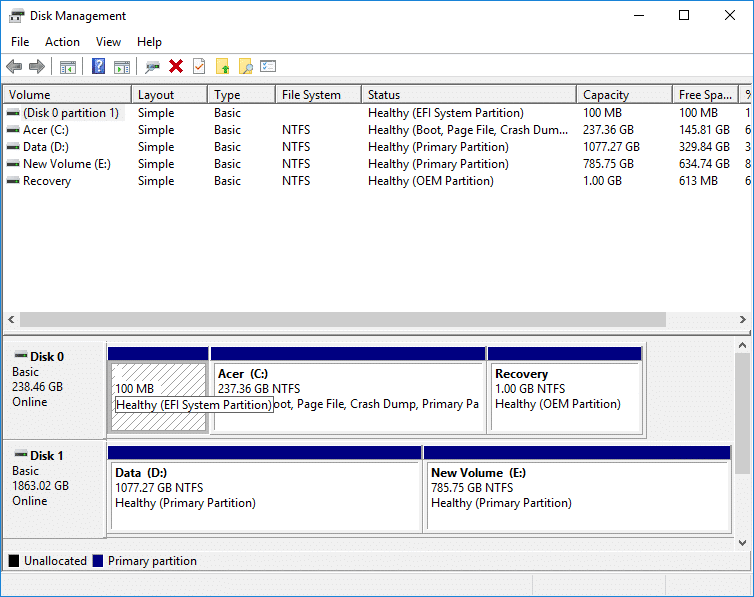
Contenuti
Gestione disco è un'utilità di Microsoft Windows che consente la gestione completa dell'hardware basato su disco. È stato introdotto per la prima volta in Windows XP ed è un'estensione di Microsoft Management Console . Consente agli utenti di visualizzare e gestire le unità disco installate nei PC o laptop come unità disco rigido (interne ed esterne), unità disco ottico, unità flash e partizioni ad esse associate. Gestione disco viene utilizzato per formattare unità, partizionare dischi rigidi, assegnare nomi diversi alle unità, modificare una lettera di unità e molte altre attività relative al disco.
Gestione disco è ora disponibile in tutti i Windows, ovvero Windows XP, Windows Vista, Windows 7, Windows 8, Windows 10. Sebbene sia disponibile in tutti i sistemi operativi Windows, Gestione disco presenta piccole differenze da una versione di Windows all'altra.
A differenza di altri software disponibili nei computer con collegamenti per accedere direttamente dal desktop o dalla barra delle applicazioni o dal menu Start, Gestione disco non dispone di alcun collegamento per accedere direttamente dal menu Start o dal desktop. Questo perché non è lo stesso tipo di programma di tutti gli altri software disponibili su un computer.
Poiché la sua scorciatoia non è disponibile, non significa che ci voglia molto tempo per aprirla. Ci vuole molto meno tempo, cioè pochi minuti al massimo per aprirlo. Inoltre, è molto facile aprire Gestione disco. Vediamo come.
Assicurati di creare un punto di ripristino nel caso qualcosa vada storto.
Per aprire Gestione disco utilizzando il Pannello di controllo, seguire i passaggi seguenti:
1. Apri il Pannello di controllo cercandolo utilizzando la barra di ricerca e premi il pulsante Invio sulla tastiera.

2. Fare clic su Sistema e sicurezza.

Nota: Sistema e sicurezza si trovano in Windows 10, Windows 8 e Windows 7. Per Windows Vista sarà Sistema e manutenzione e per Windows XP sarà Prestazioni e manutenzione.
3. In Sistema e sicurezza, fare clic su Strumenti di amministrazione.
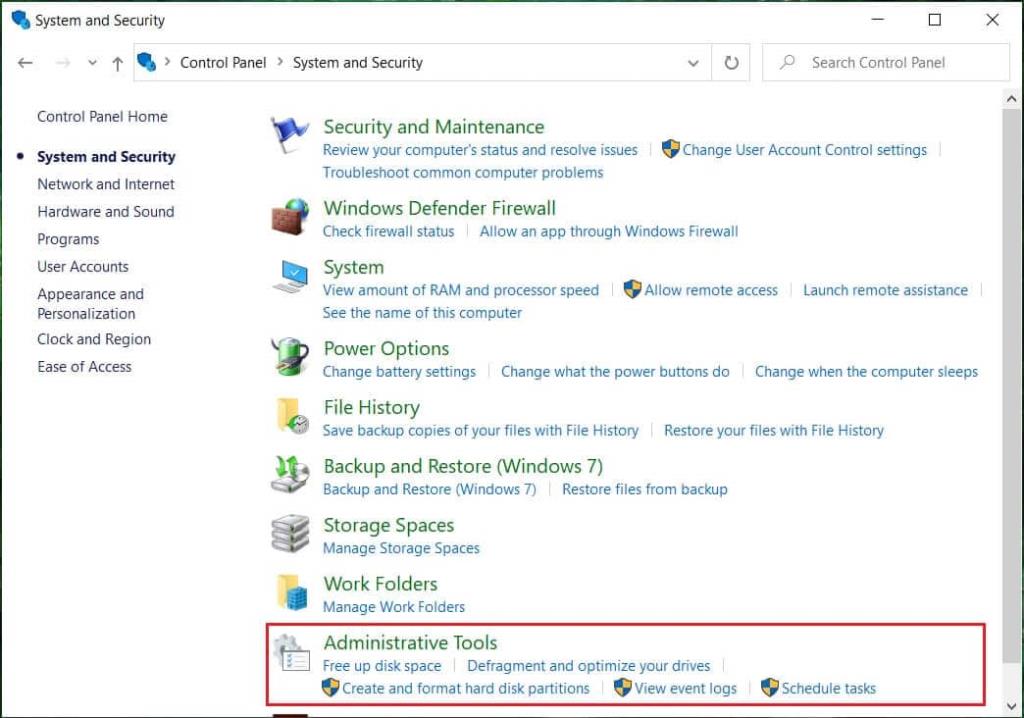
4. All'interno di Strumenti di amministrazione, fare doppio clic su Gestione computer.
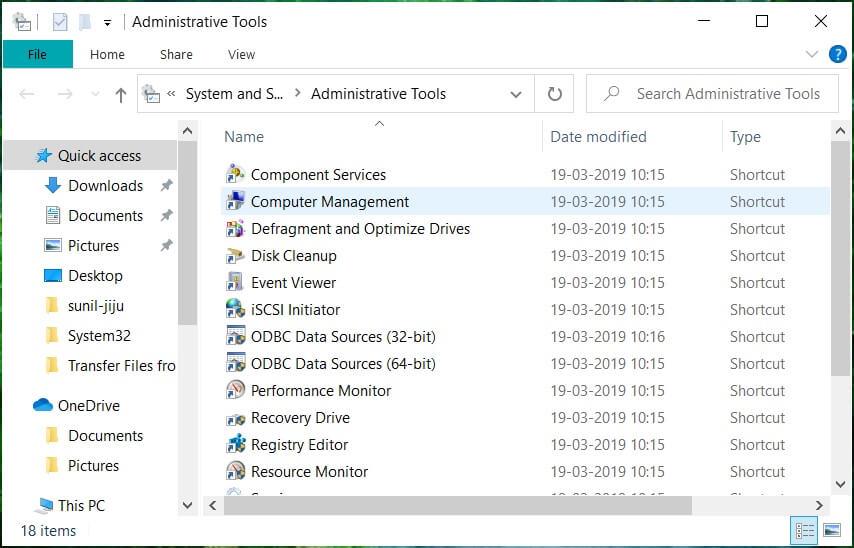
5. All'interno di Gestione computer, fare clic su Archiviazione.
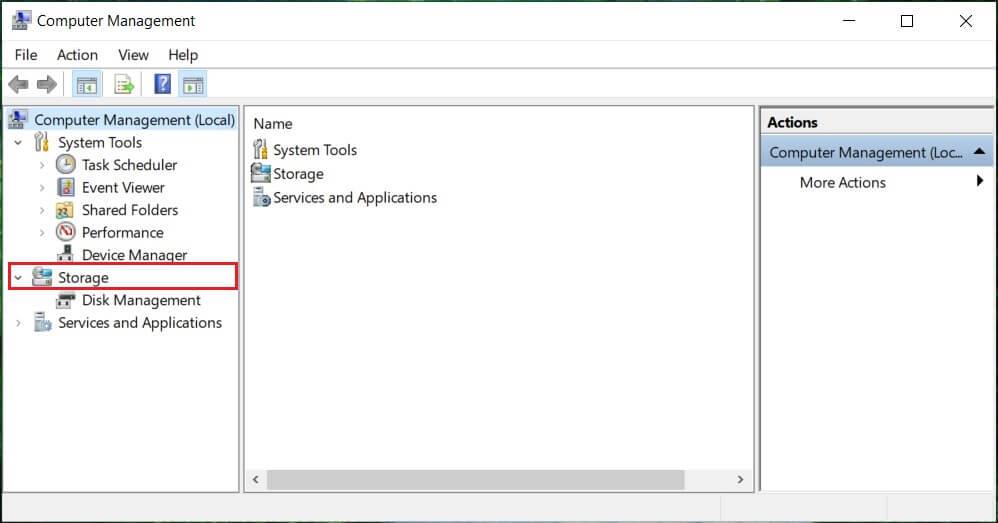
6. In Archiviazione, fare clic su Gestione disco che è disponibile nel riquadro della finestra a sinistra.
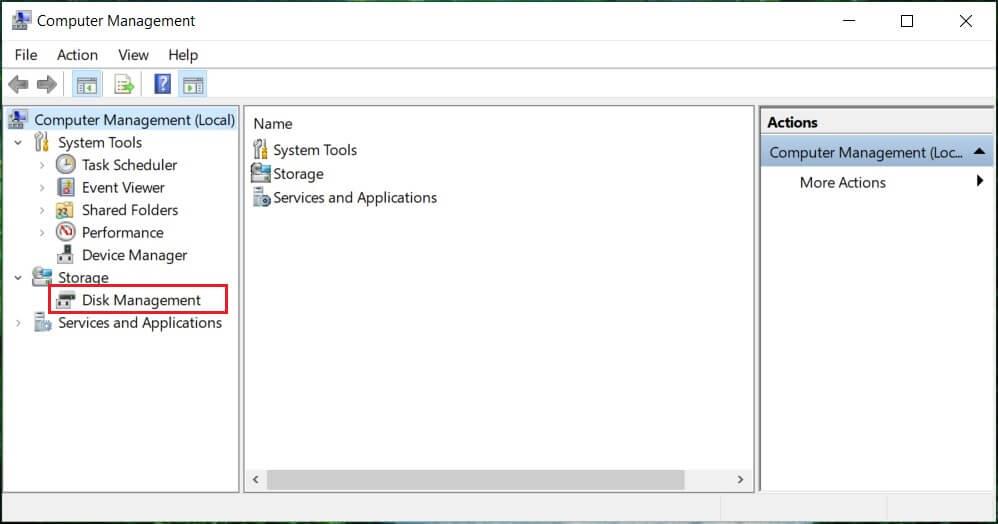
7. Sotto Gestione disco apparirà la schermata.
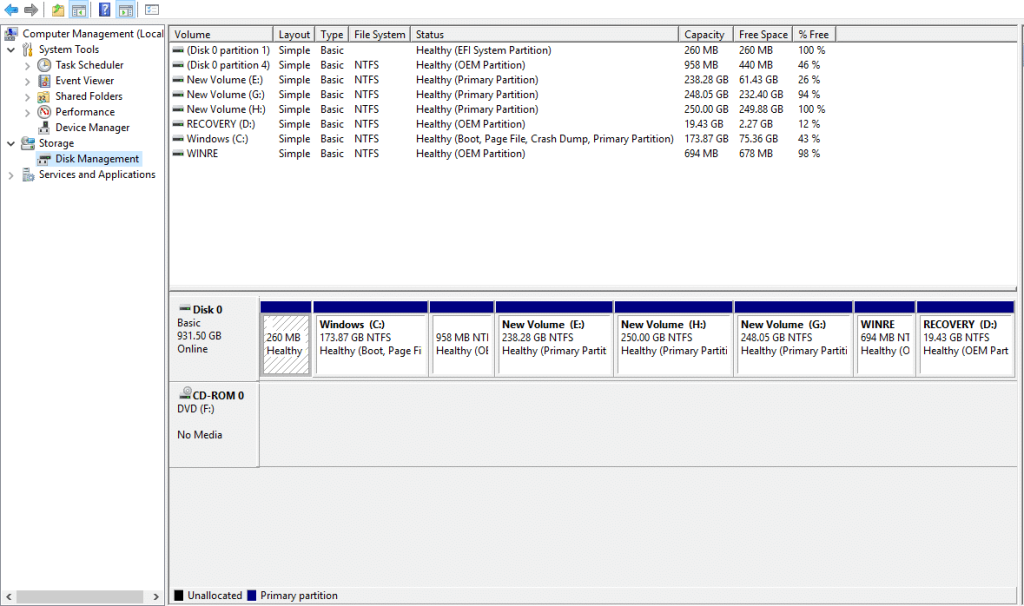
Nota: il caricamento potrebbe richiedere diversi secondi o più.
8. Ora, la tua Gestione disco è aperta. Puoi visualizzare o gestire le unità disco da qui.
Questo metodo si applica a tutte le versioni di Windows ed è più veloce del metodo precedente. Per aprire Gestione disco utilizzando la finestra di dialogo Esegui, seguire i passaggi seguenti:
1. Cerca Esegui (app desktop) utilizzando la barra di ricerca e premi Invio sulla tastiera.
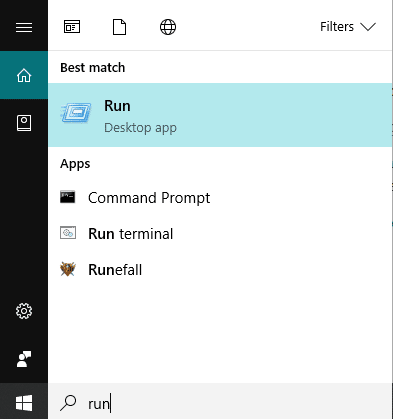
2. Digita il comando seguente nel campo Apri e fai clic su OK:
diskmgmt.msc
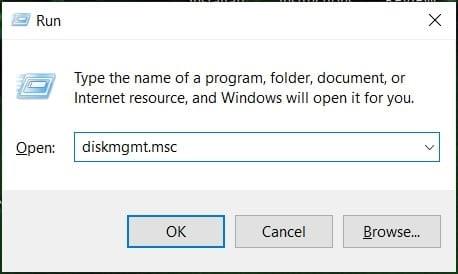
3. Sotto Gestione disco apparirà la schermata.
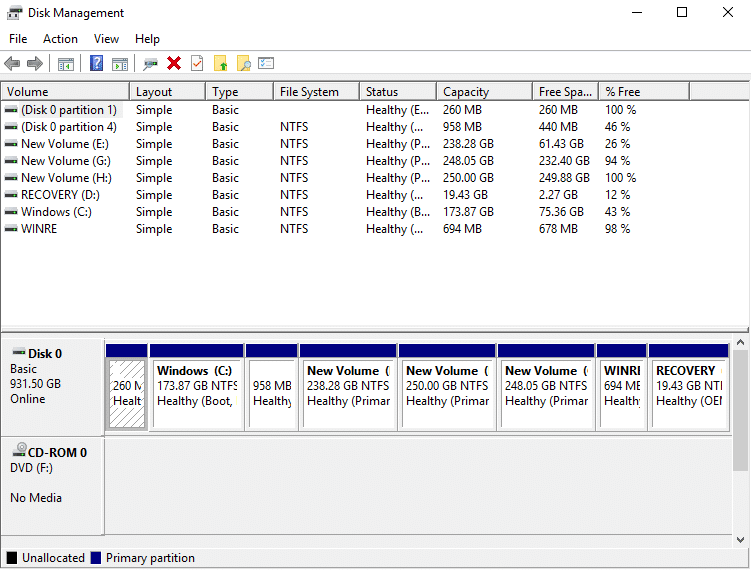
Ora Gestione disco è aperto e puoi usarlo per la partizione, cambiare i nomi delle unità e gestire le unità.
Se desideri ridurre qualsiasi disco, ovvero ridurne la memoria, segui i passaggi seguenti:
1. Fare clic con il pulsante destro del mouse sul disco che si desidera ridurre . Ad esempio: qui, Windows(H:) viene ridotto. Inizialmente, la sua dimensione è di 248 GB.
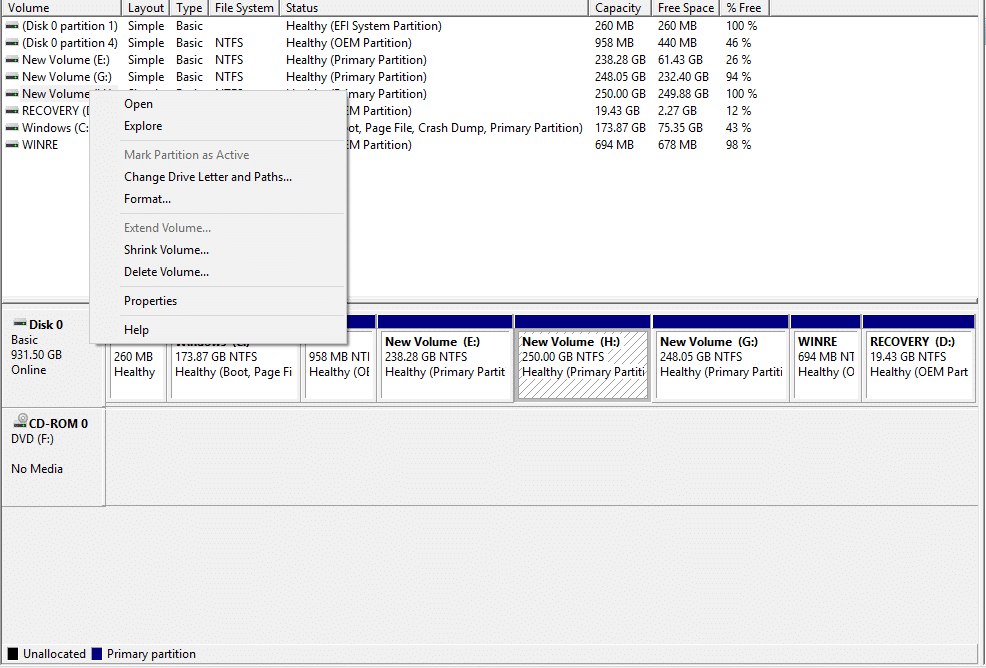
2. Fare clic su Riduci volume . Apparirà la schermata sottostante.
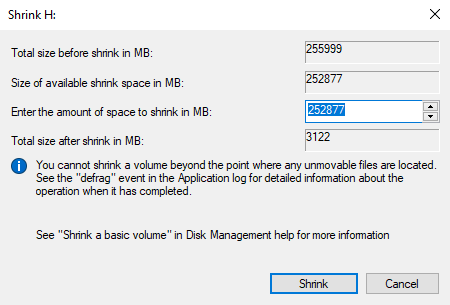
3. Immettere in MB la quantità di spazio che si desidera ridurre in quel particolare disco e fare clic su Riduci.
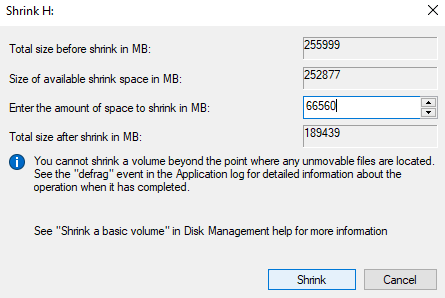
Nota: si avverte che non è possibile ridurre alcun disco oltre un determinato limite.
4. Dopo la riduzione del volume (H:), Gestione disco apparirà come indicato di seguito.
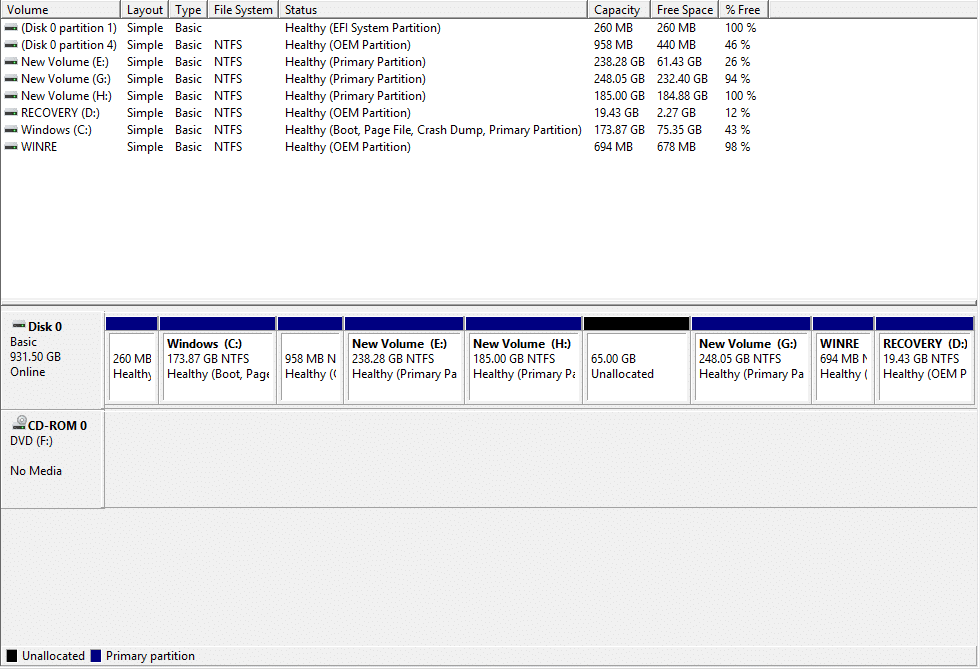
Ora il volume H occuperà meno memoria e alcuni verranno contrassegnati come non allocati ora. La dimensione del volume del disco H dopo la riduzione è di 185 GB e 65 GB sono memoria libera o non allocata.
L'immagine sopra di Gestione disco mostra quali unità e partizioni sono attualmente disponibili sul computer. Se c'è uno spazio non allocato che non viene utilizzato, verrà contrassegnato con il nero, che significa non allocato. Se vuoi creare più partizioni segui i passaggi seguenti:
1.Fare clic con il pulsante destro del mouse sulla memoria non allocata .
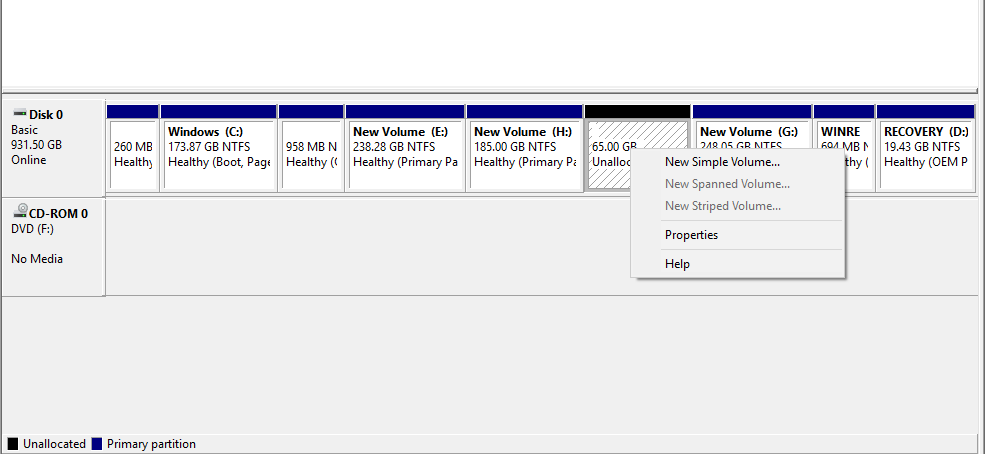
2. Fare clic su Nuovo volume semplice.
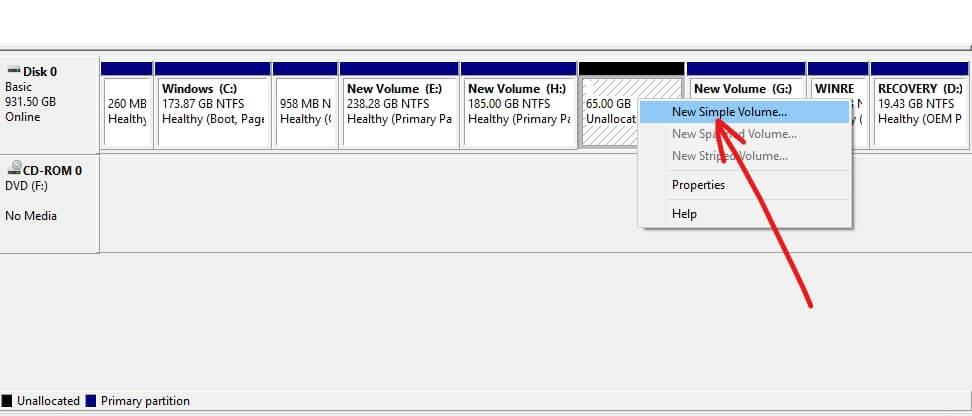
3. Fare clic su Avanti.

4. Immettere la nuova dimensione del disco e fare clic su Avanti.
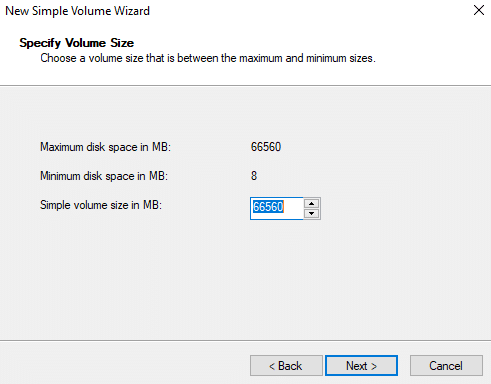
Nota: immettere la dimensione del disco tra lo spazio massimo e lo spazio minimo indicati.
5. Assegnare la lettera al nuovo disco e fare clic su Avanti.
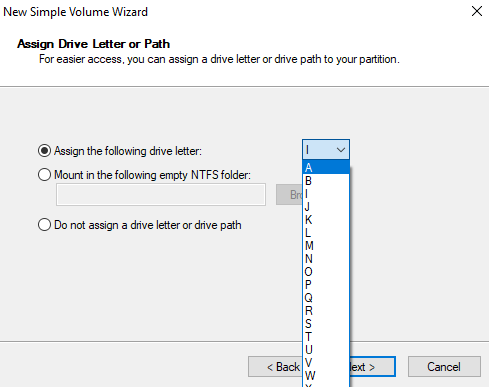
6. Seguire le istruzioni e fare clic su Avanti per continuare.
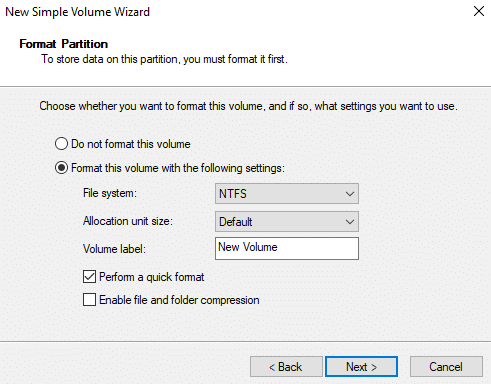
7. Fare clic su Fine.
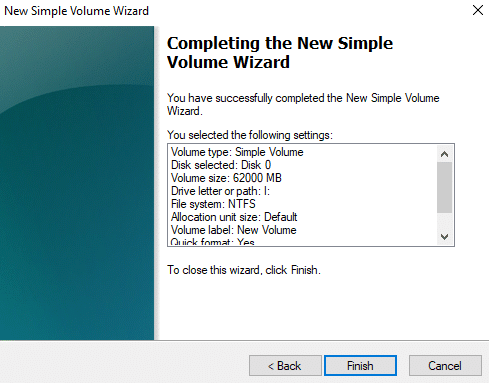
Verrà creato un nuovo volume del disco I con 60,55 GB di memoria.
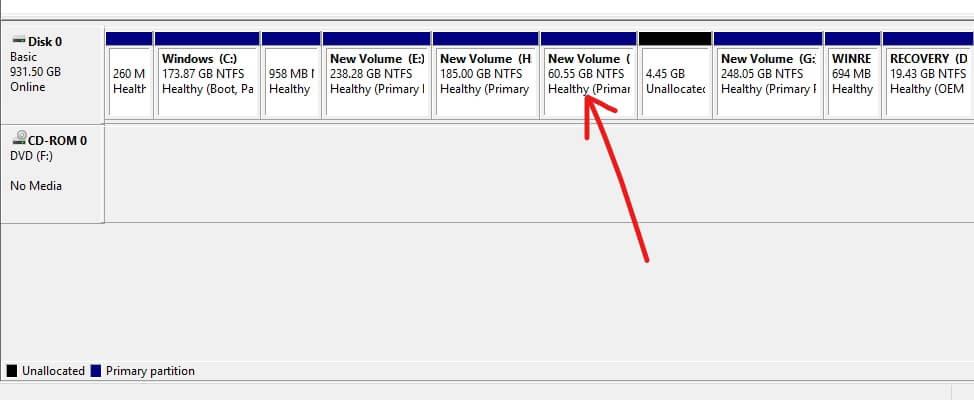
Se si desidera modificare il nome di un'unità, ovvero modificare la sua lettera, seguire i passaggi seguenti:
1. In Gestione disco, fare clic con il pulsante destro del mouse sull'unità di cui si desidera modificare la lettera.
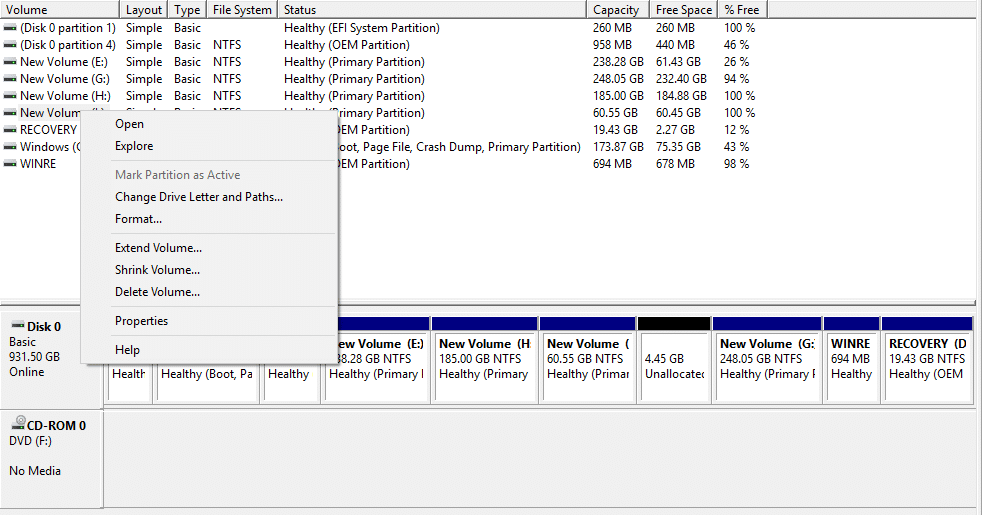
2. Fare clic su Modifica lettera e percorso di unità.

3. Fare clic su Modifica per modificare la lettera dell'unità.
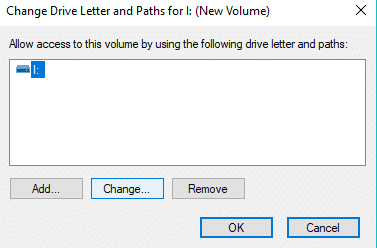
4. Scegli una nuova lettera che vuoi assegnare dal menu a tendina e clicca su Ok.

Eseguendo i passaggi precedenti, la lettera dell'unità verrà modificata. Inizialmente, che ora ero cambiato in J.
Se desideri eliminare una determinata unità o partizione dalla finestra, segui i passaggi seguenti:
1.In Gestione disco, fare clic con il pulsante destro del mouse sull'unità che si desidera eliminare.
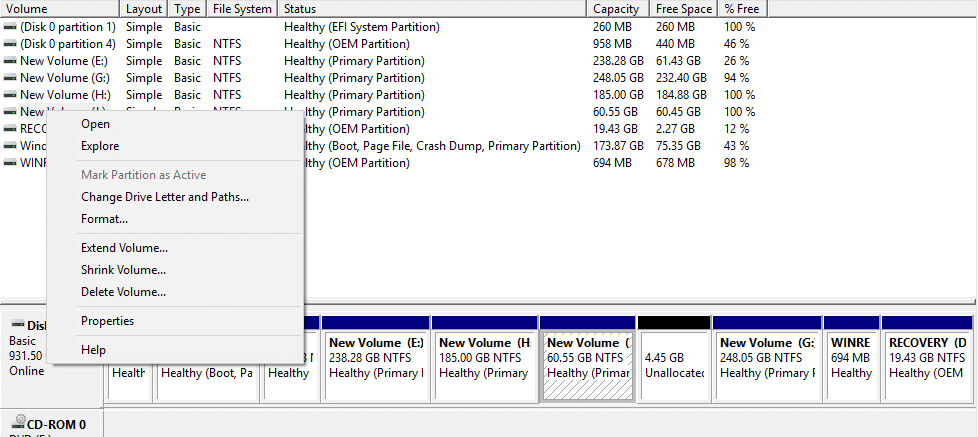
2. Fare clic su Elimina volume.
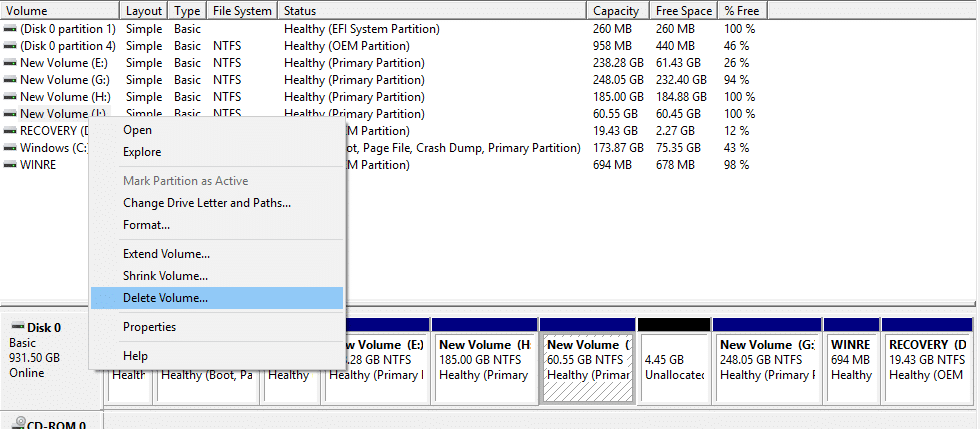
3. Apparirà la finestra di avviso sottostante. Fare clic su Sì.
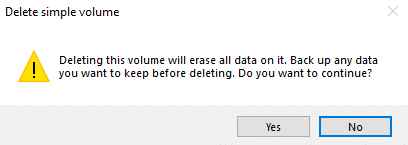
4. L'unità verrà eliminata, lasciando lo spazio occupato da essa come spazio non allocato.
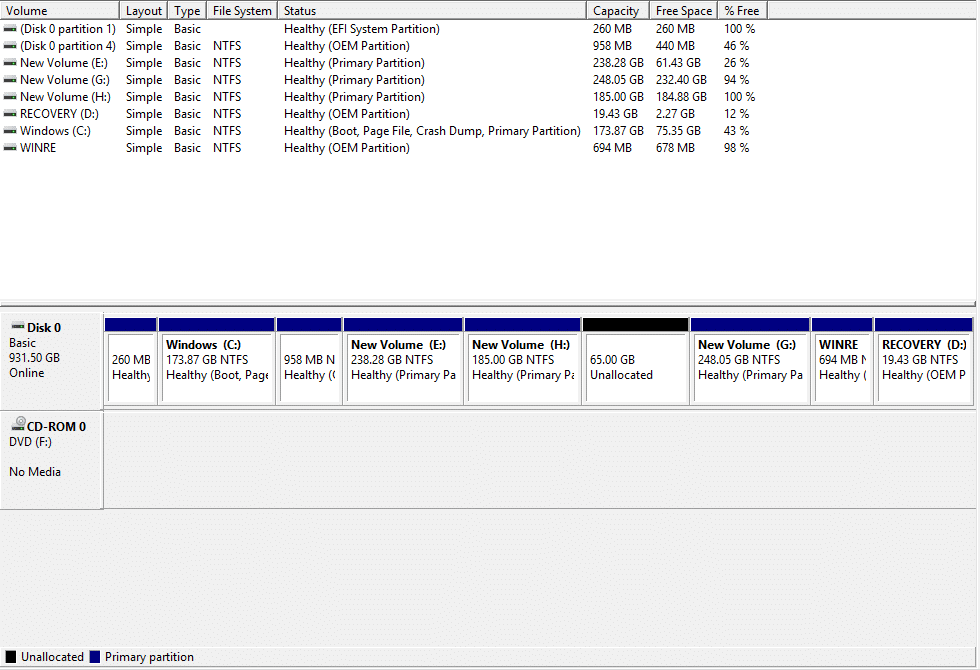
Consigliato:
Spero che questo articolo sia stato utile e che ora tu possa facilmente utilizzare Gestione disco in Windows 10 per ridurre un disco, impostare un nuovo disco rigido, cambiare lettera di unità, eliminare una partizione, ecc. ma se hai ancora domande su questo tutorial, non esitare per chiedere loro nella sezione dei commenti.
I canali Telegram possono essere un ottimo modo per tenersi aggiornati sugli ultimi aggiornamenti su politica, sport, affari o qualsiasi altro argomento che ti interessi. Come canale
Disegnare è una delle cose più entusiasmanti che puoi fare con un iPad. Tuttavia, hai bisogno di un'app che ti aiuti a disegnare. La maggior parte delle app di disegno disponibili funzionano su a
La maggior parte delle persone utilizza Apple Notes per scrivere e sincronizzare note su iCloud. L'app semplifica non solo l'accesso alle note da vari dispositivi Apple, ma lo rende anche
Presentazioni Google è il posto migliore per reperire modelli gratuiti per formattare e creare presentazioni. Gratuito per gli utenti di Gmail e parte di G-Suite, puoi selezionare
Se sei un fervente TikToker e pubblichi spesso per mantenere il coinvolgimento del tuo pubblico stellare, probabilmente stai utilizzando la sezione Bozze (o la sezione Creatore
Se non puoi inviare messaggi a un amico in Roblox, potrebbe averti bloccato per qualche motivo. Ma come funziona esattamente questa funzione ed esistono altri modi per farlo?
Se stai cercando i migliori caratteri da utilizzare sui tuoi dispositivi MIUI, Xiaomi lo rende semplicissimo. Tutto quello che devi fare è scaricare il carattere che desideri, salvarlo
Ci sono così tante cose che puoi fare su Telegram, come usare adesivi o unirti a uno dei migliori canali Telegram. Per espandere ulteriormente le sue funzionalità,
Quando crei per la prima volta un account WhatsApp, ti iscrivi utilizzando il tuo numero di telefono esistente, che ti consente di accedere all'elenco dei contatti del tuo telefono. Tuttavia no
Telegram offre un ampio catalogo di adesivi gratuiti che possono essere aggiunti alla tua libreria. Gli adesivi sono disponibili in confezioni per esprimere stati d'animo ed emozioni diversi, oppure
Quando provi a contattare qualcuno su Messenger senza successo, uno dei possibili motivi è che sei stato bloccato. La realizzazione non è piacevole,
Soundboard è un programma per computer che aiuta applicazioni come Discord nella creazione di fantastici effetti sonori. Ti consente anche di caricare vari suoni sul file
Quando cerchi di catturare l'attenzione del maggior numero possibile di spettatori, ti consigliamo di utilizzare tutti gli strumenti CapCut disponibili. Le sovrapposizioni aiutano a realizzare un video
Aggiornato il 14 novembre 2022 da Steve Larner per riflettere gli attuali processi Android/iOS per creare un Gmail senza numero di telefono. Se vuoi crearne uno nuovo
Spotify ti ha semplificato la condivisione delle playlist con la tua famiglia e i tuoi amici: c'è un pulsante Condividi direttamente nell'app. Inoltre, hai le opzioni da fare
Ci sono vari oggetti di cui dovrai fare scorta in "Legend of Zelda: Tears of the Kingdom" (TotK). La maggior parte di essi richiederà denaro per essere ottenuta. IL
Le storie di Instagram sono diventate il metodo di riferimento per aumentare il coinvolgimento e fornire ai follower contenuti dietro le quinte o spontanei. Da allora
Che si tratti di creare un contenuto divertente abbinato a una melodia alla moda di TikTok o uno snippet promozionale che mostri il tuo marchio, CapCut può aiutarti a farlo nel modo giusto.
Se trascorri molto tempo online, è probabile che ti sia imbattuto nel captcha umano di Cloudflare. Questa misura di sicurezza ha diverse cause,
Statistiche e analisi sono componenti importanti di YouTube. La piattaforma tiene traccia di diversi risultati, inclusi i video con il maggior numero di risultati


















